Malina

L'originale di questo tutorial lo trovate qui

Ringrazio Virginia per avermi permesso di tradurre questo tutorial
Tutorial tradotto con psp X8
Materiale qui
Tube della donna: Vanuza
Filtri usati qui: AAA Filters - AAA Frames - Eye Candy 5 Impact - Filter Factory Gallery C - AP [Lines] - Unlimited 2 - Graphic Plus - Mura's Meister - Tramages - Xero

|
Porta con te la freccia per tenere il segno al tuo lavoro
|
Preparazione
Metti le due selezioni nella cartella selezioni di psp
Apri in psp la maschera "masque_malina" e riducila ad icona
Colori usati

Tavolozza dei materiali: colore di primo piano scuro #666e95 e colore di secondo piano chiaro #ebf1b5
Configura in primo piano il gradiente stile sprazzo di luce:

1. Apri una nuova immagine trasparente di 650 x 500 px.
Riempi con il gradiente di primo piano.
Effetti/Effetti di distorsione/Tasselli:
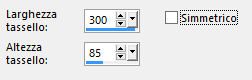
Effetti/Effetti di bordo/Aumenta.
Modifica/Ripeti Accentua bordi.
2. Effetti/Plug in/Unlmited 2/Filter Factory Gallery C/flutewaves con la configurazione predefinita.
Effetti/Plug in/AAA Filters/Smooth Operator: 5 / 100.
Regola/Messa a fuoco/Metti a fuoco.
Effetti/Plug in/Unlimited 2/Color Filters/Color Booster: 64.
3. Nella tavolozza dei materiali metti in secondo piano il colore #ffffff.
Livelli/Nuovo livello raster.
Clic tasto destro del mouse per riempire il livello con il colore di secondo piano.
Livelli/Nuovo livello di maschera/Da immagine e scgli "masque_malina": spunta solo luminanza d'origine.
Regola/Messa a fuoco/Accentua messa a fuoco.
Livelli/Unisci/Unisci gruppo.
4. Attiva lo strumento puntatore (lettera k) e inserisci i seguenti valori per posizionare correttamente il tube:
Posizione X= 0,00 e Posizione Y= -145,00
Disattiva lo strumento puntatore cliccando su un qualsiasi altro strumento.
5. Livelli/Duplica.
Immagine/Rifletti/Rifletti verticalmente.
Livelli/Unisci/Unisci giù.
Devi ottenere questo:
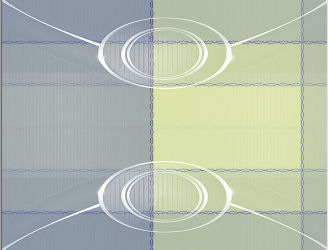
6. Livelli/Duplica.
Immagine/Ruota per gradi: 90 a sinistra e nessuna casella spuntata sotto.
Livelli/Unisci/Unisci giù.
Effetti/Plug in/Alien Skin Eye Candy 5 Impact/Perspective Shadow:
- dal menù Settings scegli il preset "Drop Shadow, Blurry"
- dal menù Basic configura come sotto:
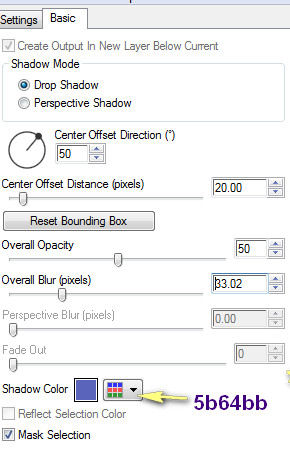
Cambia la modalità di miscelatura del livello da normale a luce netta.
7. Nella Tavolozza dei materiali scegli un nuovo colore per il primo piano in armonia con la tua tag (per me #5b64bb).
Configura in primo piano il nuovo gradiente stile sprazzo di luce:
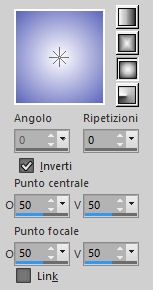
Livelli/Nuovo livello raster.
Selezioni/Carica selezione/Da disco e scegli "sel_01_malina_vir".
Riempi la selezione con il gradiente di primo piano.
8. Effetti/Plug in/Alien Skin Eye Candy 5 Impact/Glass:
- dal menù Settings scegli il preset "Clear, No Drop Shadow"
- dal menù Basic configura come sotto:
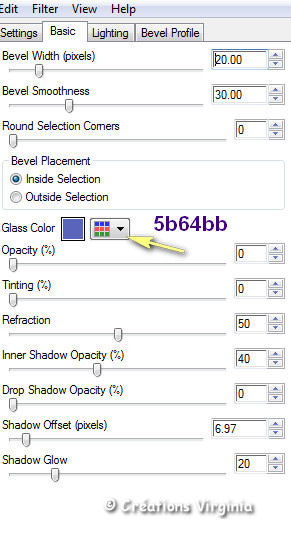
Deseleziona tutto.
Effetti/Plug in/AP [Lines]/Lines-SilverLining:
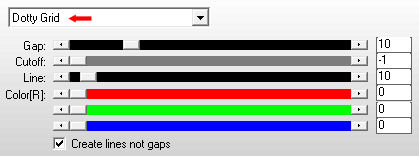
Devi ottenere questo:

9. Nella tavolozza dei materiali rimetti in primo piano il colore iniziale (per me #666e95).
Non modificare la configurazione del gradiente:
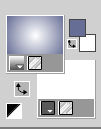
Livelli/Nuovo livello raster.
Selezioni/Carica selezione/Da disco e scegli "sel_02_malina_vir".
Reimpi le selezioni con il gradiente di primo piano.
Regola/Sfocatura/Sfocatura da movimento:
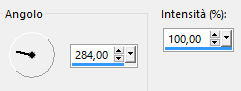
Effetti/Plug in/AAAFrames/Foto Frame:
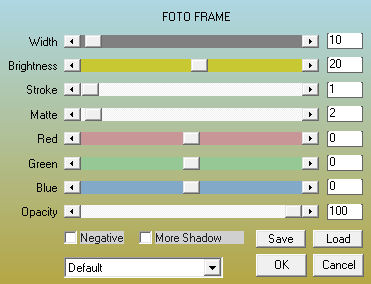
Deseleziona tutto.
10. Livelli/Duplica.
Immagine/Rifletti/Rifletti orizzontalmente.
Livelli/Unisci/Unisci giù.
11. Livelli/Duplica.
Effetti/Effetti di distorsione/Coordinate polari:
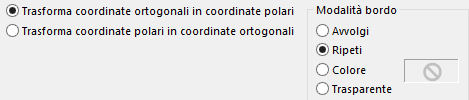
12. Attiva lo strumento selezione rettangolo e seleziona la parte di sotto:
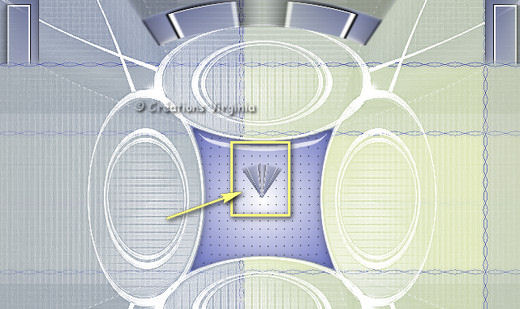
Modifica/Copia.
Premi il tasto Canc della tua tastiera.
Deseleziona tutto.
Modifica/Incolla come nuovo livello.
Effetti/Plug in/Mura's Meister/Pole Transform con la configurazione predefinita:
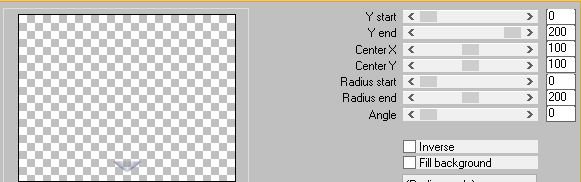
Regola/Messa a fuoco/Metti a fuoco.
13. Livelli/Duplica.
Immagine/Rifletti/Rifletti verticalmente.
Livelli/Unisci/Unisci giù.
14. Livelli/Duplica.
Immagine/Ruota per gradi: 90 a sinistra e nessuna casella spuntata sotto.
Livelli/Unisci/Unisci giù.
Effetti/Effetti 3D/Sfalsa ombra: 0 / 0 / 80 / 5 / colore di primo piano.
Devi ottenere questo:
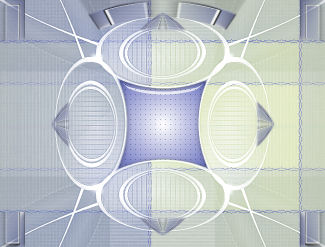
15. Posizionati sul livello di sotto (Copia di Raster 3):
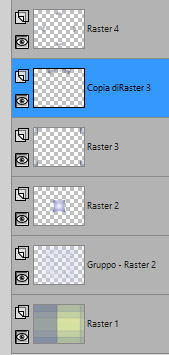
Livelli/Duplica.
Immagine/Rifletti/Rifletti verticalmente.
Livelli/Unisci/Unisci giù.
Effetti/Effetti di distorsione/Stringi (o compressione): intensità 50.
Cambia la modalità di miscelatura del livello da normale a luminanza esistente (o altra modalità secondo i tuoi colori).
Effetti/Effetti 3D/Sfalsa ombra: 2 / 3 / 40 / 10 / colore #000000.
Livelli/Unisci/Unisci tutto (appiattisci).
16. Immagine/Aggiungi bordatura (colore di primo piano #666e95):
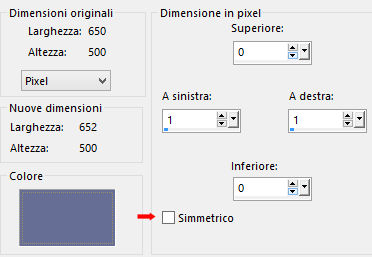
Immagine/Aggiungi bordatura (colore di primo piano #ffffff):
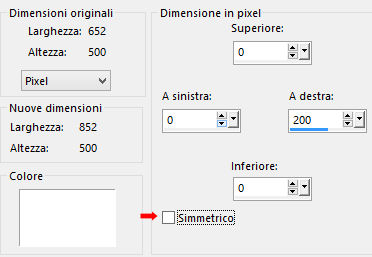
17. Nella tavolozza dei materiali scegli un nuovo colore chiaro per il secondo piano (per me #bfc3e5):
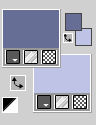
Configura in primo piano il nuovo gradiente stile lineare:

Attiva la bacchetta magica configurata in questo modo:

Seleziona la bordatura bianca di 200 px.
Livelli/Nuovo livello raster.
Riempi la selezione con il gradiente di primo piano.
18. Selezioni/Modifica/Contrai di 25 px.
Effetti/Plug in/Unlimited 2/Tramages/Tow The Line: 241 / 0 / 80 / 23.
Effetti/Effetti 3D/Sfalsa ombra: 0 / 0 / 50 / 70 / colore #000000.
Lascia selezionato.
19. Nella tavolozza dei materiali rimetti in secondo piano il colore #ffffff.
Selezioni/Modifica/Seleziona bordature selezione:
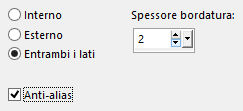
Clic tasto destro del mouse per applicare il colore bianco nella selezione.
Deseleziona tutto.
20. Apri l'elemento "deco01_malina". Modifica/Copia e incolla come nuovo livelo.
Effetti/Effetti d'immagine/Scostamento: orizz. -98 / vert. -3 / personalizzato e trasparente.
Effetti/Effetti 3D/Sfalsa ombra: 0 / 0 / 40 / 14 / colore #000000.
21. Apri l'elemento "deco02_malina". Modifica/Copia e incolla come nuovo livelo.
Effetti/Effetti d'immagine/Scostamento: orizz. -99 / vert. 0 / personalizzato e trasparente.
Effetti/Effetti 3D/Sfalsa ombra: 0 / 0 / 80 / 14 / colore #666e95.
Livelli/Unisci/Unisci tutto (appiattisci).
22. Immagine/Aggiungi bordatura simmetrica di 1 px colore #666e95.
Immagine/Aggiungi bordatura simmetrica di 10 px colore #ffffff.
Immagine/Aggiungi bordatura simmetrica di 1 px colore #666e95.
Selezioni/Seleziona tutto.
Immagine/Aggiungi bordatura simmetrica di 3 px colore #5b64bb.
Selezioni/Inverti.
Effetti/Plug in/Unlimited 2/Graphic Plus/Cross Shadow con la configurazione predefinita.
Deseleziona tutto.
Modifica/Copia.
23. Immagine/Aggiungi bordatura simmetrica di 10 px colore #ffffff.
Immagine/Aggiungi bordatura simmetrica di 1 px colore #666e95.
Immagine/Aggiungi bordatura simmetrica di 50 px colore #ffffff.
Seleziona quest'ultima bordatura bianca con la bacchetta magica.
Modifica/Incolla nella selezione (la copia del punto 22 è ancora in memoria).
Regola/Sfocatura/Sfocatura radiale:
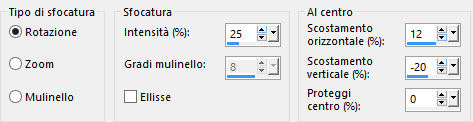
Effetti/Plug in/Xero/Fritillary: 5 / 3 / 25 / 30.
Effetti/Plug in/AAA Frames/Foto Frame: lascia la configurazione in memoria.
Selezioni/Inverti.
Effetti/Effetti 3D/Sfalsa ombra: 0 / 0 / 80 / 30 / colore #000000.
Deseleziona tutto.
24. Apri il tube della donna "vanuzatubes226_short verde". Modifica/Copia e incolla come nuovo livello.
Immagine/Ridimensiona al 94% (tutti i livelli non spuntato).
Effetti/Effetti d'immagine/Scostamento: orizz. 330 / vert. -12 / personalizzato e trasparente.
Effetti/Effetti 3D/Sfalsa ombra: 0 / 0 / 50 / 60 / colore #000000.
Effetti/Effetti 3D/Sfalsa ombra: -8 / 14 / 40 / 60 / colore #000000.
25. Apri l'elemento "WA_Malina". Modifica/Copia e incolla come nuovo livello.
Immagine/Ridimensiona al 50% (tutti i livelli non spuntato).
Effetti/Effetti d'immagine/Scostamento: orizz. -95 / vert. 0 / personalizzato e trasparente.
26. Aggiungi la tua firma. Livelli/Unisci/Unisci tutto (appiattisci).
Immagine/Ridimensiona a 950 px di larghezza (tutti i livelli spuntato).
Regola/Messa a fuoco/Maschera di contrasto:

Salva in formato jpeg
Altra versione con tube di a PSP Devil

Le vostre meraviglie - Grazie!
La mia tester Giorgia I versione

La mia tester Giorgia II versione

Luisa

Marygraphics

Tutorial tradotto da Byllina il 24 giugno 2019
Tradotti Virginia
Home
|